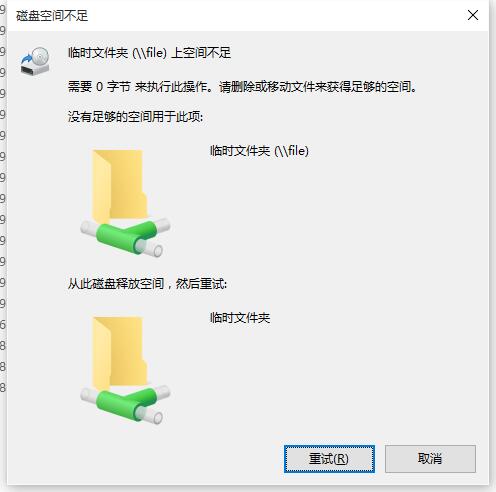公司共享服务器上设有一个《临时文件》专门用于给员工临时存放文件的。也曾多次强调要及时清理《临时文件》中不用的文件,结果却是---也仅仅是我说说而已;也曾多次强调会不定期清理《临时文件夹》,可结果却是---删掉200G的临时文件,总会有人找我,问为什么把他文件删除了。
很多事情,大家都是相互了,我也要进行管理,既然都把临时文件夹当作免费网盘使用,那我也只好进行配额限制了,这也是下下策了。文件夹配额设置的步骤如下:
打开控制台:开始--运行--输入“mmc”,打开控制台,文件--添加/删除管理单元

添加文件服务器只有管理器到控制台:在添加或删除管理单元中找到“文件服务器只有管理器”,选择,然后添加到控制台的根节点中--确定
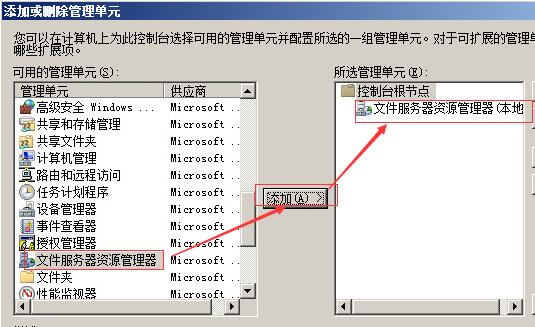
设置配额:回到控制台--控制台根节点---文件服务器资源管理器--配额管理--创建配额--点击【浏览】,选择配额路径(即要进行配额控制的文件夹),如果不使用默认配额属性,可以点击选择 定义自定义配额属性
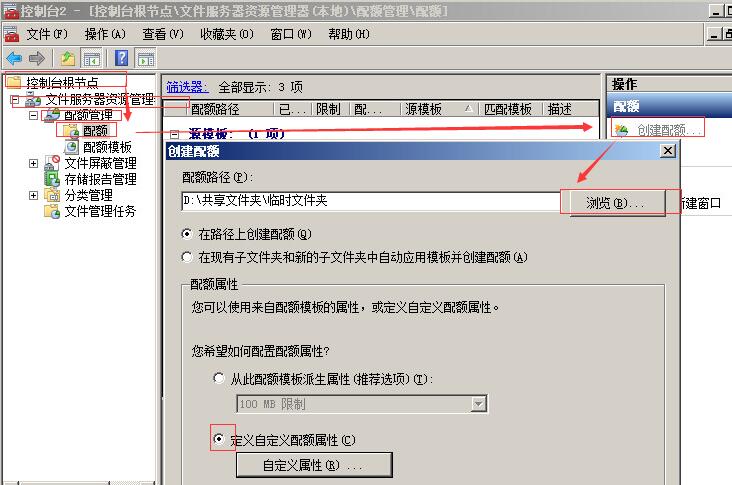
自定义配额属性即为:创建配额的名称以及限制的大小
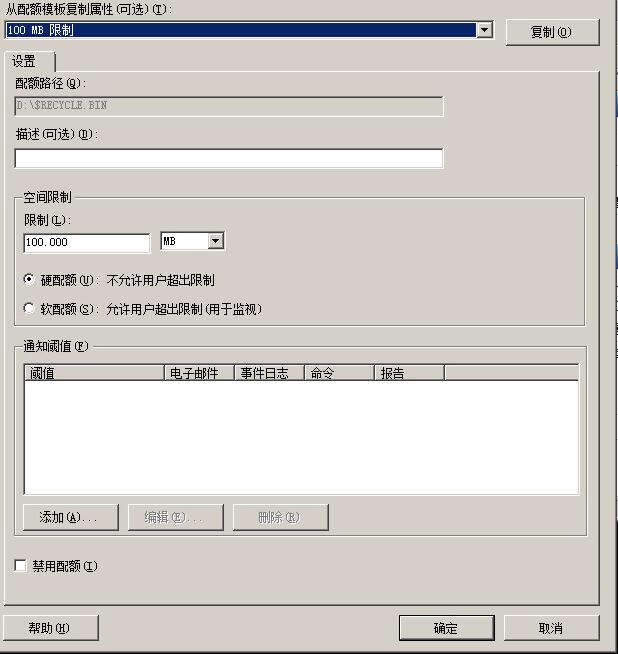
至此,创建配额的方法就结束了。下面我们来验证下,时候生效